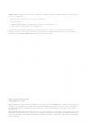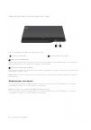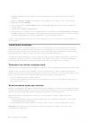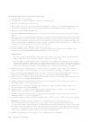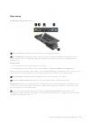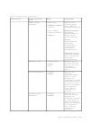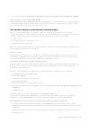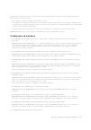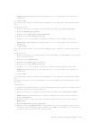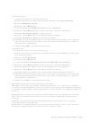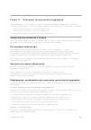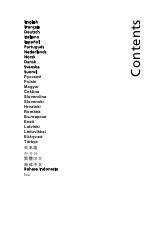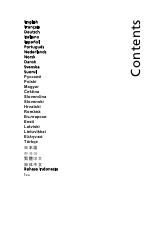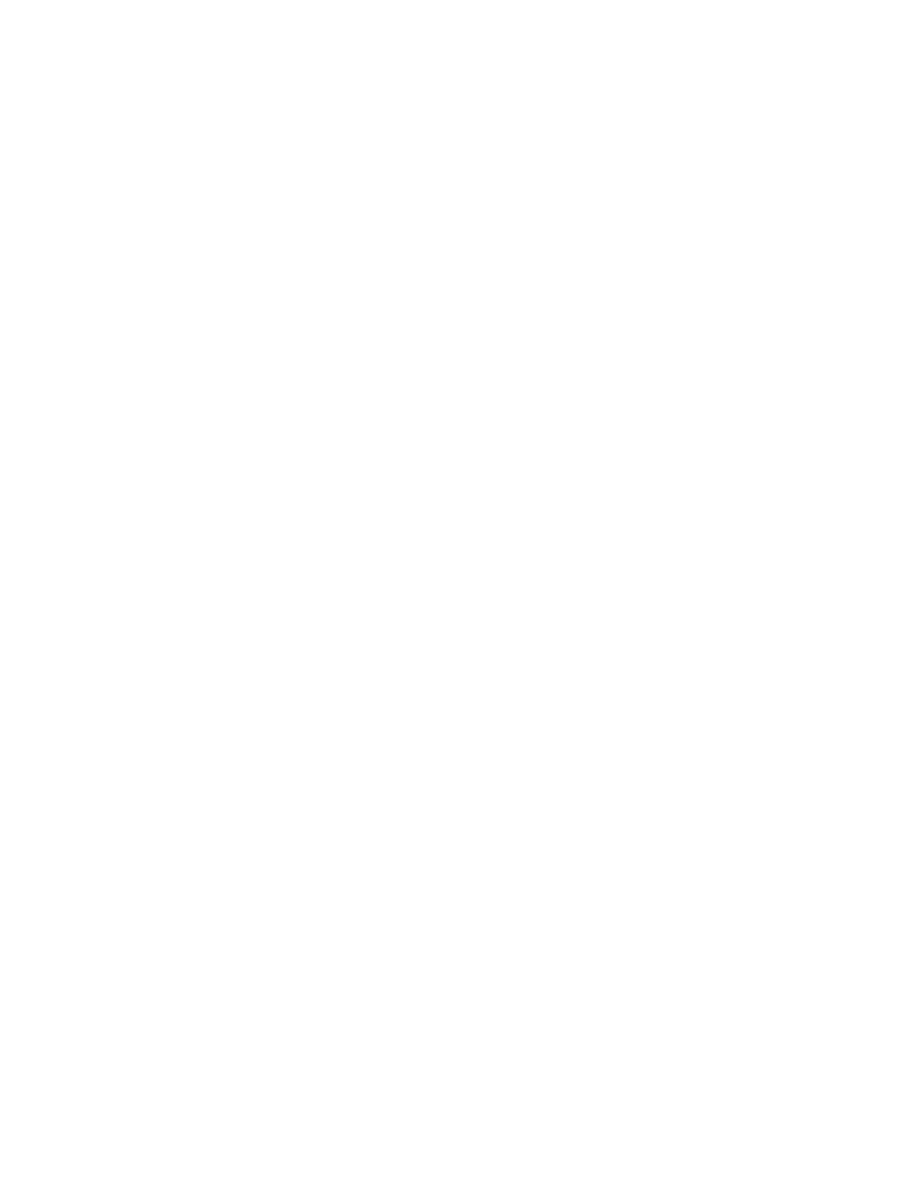
Выбор типа монитора
Чтобы задать тип монитора, выполните указанные ниже действия.
Для Windows 7:
1. Подключите внешний монитор к соответствующему разъему, а затем к источнику питания.
2. Включите внешний монитор.
3. Щелкните рабочий стол правой кнопкой мыши и выберите пункт Разрешение экрана.
Примечание: Если ваш компьютер не может обнаружить внешний монитор, нажмите кнопку
Обнаружить.
4. Установите Разрешение экрана.
5. Щелкните Дополнительные параметры.
6. Щелкните по вкладке Monitor (Монитор). Проверьте в окне информации о мониторе тип
монитора. Если информация верна, нажмите кнопку ОК, чтобы закрыть окно; в противном
случае выполните перечисленные ниже действия.
7. Если отображаются два или несколько типов монитора, выберите вариант Универсальный
монитор PnP или Универсальный монитор не PnP.
8. Щелкните Свойства. Если будет предложено ввести пароль администратора или подтвердить
операцию, сделайте это.
9. Откройте вкладку Драйвер.
10. Нажмите кнопку Обновить.
11. Выберите Искать программное обеспечение драйвера на моем компьютере, а затем –
Выбрать драйвер из списка драйверов устройств на компьютере.
12. Снимите флажок Только совместимые устройства.
13. Выберите производителя и модель монитора. Если нужный монитор отсутствует в списке,
прекратите установку драйвера и воспользуйтесь драйвером, поставляемым совместно с
монитором.
14. После обновления драйвера нажмите кнопку Закрыть.
15. Нажмите OK.
Примечание: Чтобы изменить параметры цветности, щелкните рабочий стол правой кнопкой мыши и
выберите пункт Разрешение экрана. Щелкните Дополнительные параметры, откройте вкладку
Монитор и выберите Цвета.
Для Windows Vista:
Примечание: Если выбран режим Отображать различные части рабочего стола на каждом
экране (расширение), см. раздел “Использование функции расширенного рабочего стола” на
странице 84.
1. Подключите внешний монитор к соответствующему разъему, а затем к источнику питания.
2. Включите внешний монитор.
3. Для вывода изображения на внешний монитор нажмите Fn+F7.
4. Щелкните рабочий стол правой кнопкой мыши и выберите пункт Персонализация.
5. Щелкните Параметры дисплея. Откроется окно “Параметры дисплея”.
6. Щелкните Дополнительные параметры.
7. Щелкните по вкладке Monitor (Монитор). Проверьте в окне информации о мониторе тип
монитора. Если информация верна, нажмите кнопку ОК, чтобы закрыть окно; в противном
случае выполните перечисленные ниже действия.
8. Если отображаются два или несколько типов монитора, выберите вариант Универсальный
монитор PnP или Универсальный монитор не PnP.
Глава 2. Работа на компьютере
81